
深度技术系统
深度技术在中国大陆是使用率非常高的VIP修改版Windows操作系统,装机方便。通过先进的互联网多媒体通讯技术,服务工程师在被许可的情况下连接到用户电脑,远程接管用户电脑,解决用户使用电脑过程中产生的各种问题,包括:软件安装、系统优化、数据备份、查毒杀毒、 系统修复、系统重装等服务 !提供常用的9大类50余款应用软件的帮教下载、安装、升级、卸载等服务,实现用户电脑畅快使用。
win8.1系统快速截图的解决方法
相信大部分win8.1用户在使用电脑工作的时候,有时候会遇到win8.1系统快速截图的问题,并不是所有的朋友都知道win8.1系统快速截图的问题应该如何解决,因此我就在电脑上汇集整顿出win8.1系统快速截图的少许解决办法,其实步骤很简单,只需要 单击“新建”按钮右侧的小三角,在弹出的下拉列表框中可以看到软件提供了“任意格式截图”、“矩形截图”、“窗口截图”、“全屏幕截图”四种不同的截图模式。从字面上就可以理解他们分别对应的工作模式,这里就不再赘述了。任意单击其中的一种样式,系统会自动为当前显示画面蒙上一层蒙板,而鼠标也变为精准的十字星。这时就可以按需要勾选出需要截图的面积。这样的方式进行电脑操作,的步骤即可,下面就是win8.1系统快速截图的具体操作流程了,不会的朋友赶快学习一下吧!
1.“截图工具”真方便,轻松解决大问题
在微软公司最新推出的操作系统windows8.1 中为大家提供了一款名为“截图工具”的小软件,通过它就可以完成日常生活中的简单截图,并作以修饰。

与其他windows软件启动方法一样,这款“截图工具”位于“所有程序”中的“附件”组单击相应的图标即可打开如图所示的软件界面。软件整体简洁清爽仅用三个按钮实现其全部功能。而且作为微软自家软件其拥有最好的兼容性。
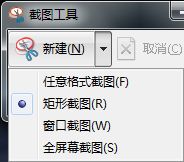
单击“新建”按钮右侧的小三角,在弹出的下拉列表框中可以看到软件提供了“任意格式截图”、“矩形截图”、“窗口截图”、“全屏幕截图”四种不同的截图模式。从字面上就可以理解他们分别对应的工作模式,这里就不再赘述了。任意单击其中的一种样式,系统会自动为当前显示画面蒙上一层蒙板,而鼠标也变为精准的十字星。这时就可以按需要勾选出需要截图的面积。

完成前期的选择之后,系统自动转入编辑状态。不论是用“荧光笔”进行标记还是水笔的勾勾抹抹,这里都能轻松实现,即使一时疏忽,通过“橡皮擦”工具还可以以笔画为单位将涂抹笔迹删除,整体来说方便快捷。一旦完成全部的修改任务,通过“保存”等按钮还可以将图片保存为*.jpg*.png*.gif等常见格式,应对日常应用绰绰有余。
2.print screen不单调,迅速截图没商量
以上我们说的是有准备时的截图,但是很多情况下精彩转瞬即逝,等打开截图软件早已是明日黄花,print screen则很好的解决了速度的具体操作流程了,不会的朋友赶快学习一下吧!print screen键一般位于键盘的右上部,但也不排除有个别的,比如thinkpad系列位于键盘的下部,大家还是要耐心仔细搜寻一下,总会是会找到的。
当有需要截屏时,轻按print screen键即可完成对当前整个屏幕的截屏工作,连读多次按键以最后一次按键为准。大家可能会说我都按了很多次了,但是也没有看到有什么变化啊,其实这截图早已保存在系统的剪贴板中了,现在需要做的就是打开画图一类的程序,新建一个空白页面后,在工具栏找到“编辑”中的“粘贴”,此时会弹出一个对话框提示:“剪贴板中的图像比位图大,是否扩大位图?”单击“是”即可看到当前截图效果,同样的还可以利用画图对当前截屏加以修饰,完成后单击保存即可大功告成!
有时我们只想对当前窗口进行截图,这里可以告诉大家一个快速方法:在单击print screen前按住alt键,此时系统只对当前活动页面进行截屏,免去了大家的裁剪之苦。
别看小小一个print screen,只要合理利用就会有意想不到的效果。
3.QQ截图也方便,图文并茂真生动
平时上网很多人都习惯使用QQ与他人交流,但是总有那么一些事是怎么说都说不明白的,也许一个截屏就可以帮你大忙,腾讯公司自然不会忘记这点,在其QQ中已经内置相应的截图小工具。
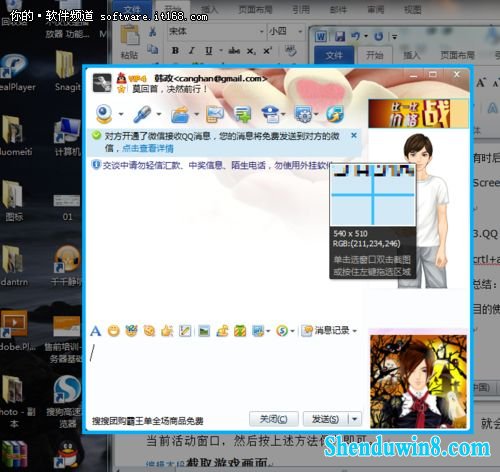
当需要截屏时按快捷键组合crtl+alt+A,系统自动进入截屏模式,与之前两种方法不同的是QQ截屏工具在使用的时候有“吸附”的效果,如图所示当鼠标停留在某窗口之中,或是某片区域之内时,系统默认勾选当前区域,只需单击鼠标就会截取当区域。
当然了也可以通过拖拽鼠标的方式对任意区域进行截屏。手不准没关系,鼠标旁的提示窗口不仅对当前颜色大小进行描述,更为细致的是其提供了局部的放大图可以供大家参考,很是贴心。
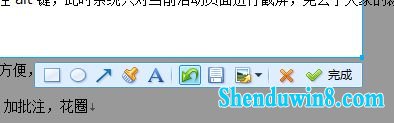
完成选择后系统自动进入编辑状态,若没有修改的则可以进行存盘操作,如果对细节不满意在这里还可以拖拽调整,或是放弃重新截图。
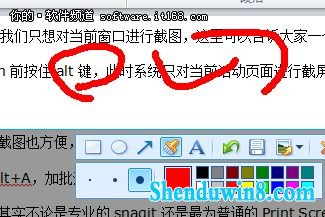
QQ截图也同样专业,这里还为大家提供了各式各样的画笔、曲线工具,恶搞也好说明也罢,是全够用了,至于你信不信,我反正是信了!
- 相关推荐
- win10系统打开excel20010界面灰色的操作方法
- win8.1系统提示应用程序错误0xc0000418.1位置0x004fd589的解决方法
- win10系统联想笔记本开机显示“intel Undi,pxE-2.1(build 083)”的操
- win8.1系统网络连接不上一直转圈的解决方法
- win10重命名开始屏幕图片的技巧
- 处理win10系统电脑分辨率的办法
- win8.1系统开机一直停留在“windows正在启动”界面的解决方法
- win10系统提示“存储空间不足,无法处理此命令”的操作方法
- 大地Win10企业版手机数据线连接电脑没反应的解决方法
- win8.1系统文件夹没有访问权限的解决方法
- 系统专栏
 深度技术Ghost Win10 X64 推荐专业版 v2021年04月(免激活)深度技术Ghost Win10 X64 推荐专业版 v2021年04月(免激活)
深度技术Ghost Win10 X64 推荐专业版 v2021年04月(免激活)深度技术Ghost Win10 X64 推荐专业版 v2021年04月(免激活)- 深度技术Ghost Win10x86 特别专业版 2019.07(绝对激活)深度技术Ghost Win10x86 特别专业版 2019.07(绝对激活)
 深度技术Ghost Win10 x64位 优化装机版2017.11月(永久激活)深度技术Ghost Win10 x64位 优化装机版2017.11月(永久激活)
深度技术Ghost Win10 x64位 优化装机版2017.11月(永久激活)深度技术Ghost Win10 x64位 优化装机版2017.11月(永久激活) 深度技术Ghost Win10 64位稳定企业版2016.10(免激活)深度技术Ghost Win10 64位稳定企业版2016.10(免激活)
深度技术Ghost Win10 64位稳定企业版2016.10(免激活)深度技术Ghost Win10 64位稳定企业版2016.10(免激活) 深度技术Ghost Win10 X64位 电脑城装机版2017.03(完美激活)深度技术Ghost Win10 X64位 电脑城装机版2017.03(完美激活)
深度技术Ghost Win10 X64位 电脑城装机版2017.03(完美激活)深度技术Ghost Win10 X64位 电脑城装机版2017.03(完美激活) 深度技术 Ghost Win10 32位 国庆专业版 V2018.10月 (免激活)深度技术 Ghost Win10 32位 国庆专业版 V2018.10月 (免激活)
深度技术 Ghost Win10 32位 国庆专业版 V2018.10月 (免激活)深度技术 Ghost Win10 32位 国庆专业版 V2018.10月 (免激活)
- 深度技术GHOST WIN7 (64位) 热门旗舰版 2019年07月(绝对激活)深度技术GHOST WIN7 (64位) 热门旗舰版 2019年07月(绝对激活)
 深度技术GHOST WIN7 x64 旗舰稳定版v2017年09月(自动激活)深度技术GHOST WIN7 x64 旗舰稳定版v2017年09月(自动激活)
深度技术GHOST WIN7 x64 旗舰稳定版v2017年09月(自动激活)深度技术GHOST WIN7 x64 旗舰稳定版v2017年09月(自动激活) 深度技术Windows7 v2020.02 32位 老机装机版深度技术Windows7 v2020.02 32位 老机装机版
深度技术Windows7 v2020.02 32位 老机装机版深度技术Windows7 v2020.02 32位 老机装机版 深度技术GHOST WIN7 (64位) 官方装机版2017V08(绝对激活)深度技术GHOST WIN7 (64位) 官方装机版2017V08(绝对激活)
深度技术GHOST WIN7 (64位) 官方装机版2017V08(绝对激活)深度技术GHOST WIN7 (64位) 官方装机版2017V08(绝对激活) 深度技术GHOST WIN7 X64 全新装机版V2018年08月(免激活)深度技术GHOST WIN7 X64 全新装机版V2018年08月(免激活)
深度技术GHOST WIN7 X64 全新装机版V2018年08月(免激活)深度技术GHOST WIN7 X64 全新装机版V2018年08月(免激活) 深度技术GHOST WIN7 32位 装机优化版V2018.03月(无需激活)深度技术GHOST WIN7 32位 装机优化版V2018.03月(无需激活)
深度技术GHOST WIN7 32位 装机优化版V2018.03月(无需激活)深度技术GHOST WIN7 32位 装机优化版V2018.03月(无需激活)
- 系统安装教程
- win8.1系统桌面上禁止创建文件夹的解决方法
- win10系统玩骑马与砍杀提示runtime error错误的操作方法
- win8.1系统修改UG8.0背景颜色的解决方法
- win8.1系统文字显示乱码错乱的解决方法
- win8.1系统访问win8共享文件夹提示没有权限的解决方法
- 自由天空W10专业版 10074任意更改开始菜单大小的方法
- win8.1系统使用iE浏览器提示“浏览器cookie功能被禁用,请开启此功能
- win10系统重装后不能上网的操作方法
- win8.1系统无法使用网银的解决方法
- xp系统没有摄像头的修复方案
- win10系统打印机中office document image writer不见了的解决办法
- win10系统设置谷歌浏览器打开特定网页的操作方法
- win10系统iE地址栏输入网址后总自动转到114页面的操作方法
- win10系统百度浏览器打开网页很慢的操作方法
- win10电脑显示桌面图片不见了如何办?
